Mendapatkan diri anda sendiri Microsoft Surface dalam beberapa hari terakhir? Permukaan pasti merupakan tablet baru yang menarik, terutama apabila anda memasangkannya dengan Cover Touch dan Cover Type yang baru yang boleh anda gunakan dengannya. Penutup sentuh sangat keren kerana ia tidak mempunyai butang seperti papan kekunci biasa.

Microsoft telah melepaskan sekumpulan iklan yang baru-baru ini memberi tumpuan kepada bunyi "klik" yang dibuat apabila anda melampirkan jenis atau sentuhan sentuh ke Surface. Ini adalah bunyi klik yang menenangkan supaya anda tahu keyboard anda dilampirkan dengan betul. Bunyi klik menjengkelkan adalah apabila anda menaip pada penutup sentuh dan Windows memainkan bunyi mengklik yang membuatkan anda berasa seperti anda menggunakan papan kekunci dengan butang sebenar. Saya meneka sesetengah orang akan suka ini kerana ia akan membantu mereka memikirkan jika mereka benar-benar menekan kunci atau tidak.
Walau bagaimanapun, selepas beberapa jam menaip, saya dengan cepat menjadi marah dengan bunyi mengklik palsu keseluruhan. Syukurlah, anda boleh menyingkirkannya. Ia dengan serta-merta mengingatkan saya tentang masa apabila Internet Explorer akan membuat bunyi mengklik yang mengganggu apabila anda menyegarkan halaman web atau mengklik pada pautan.
Matikan Bunyi Menekan
Jika anda ingin melumpuhkan bunyi mengklik semasa menaip pada sentuhan atau penutup jenis, berikut adalah cara anda melakukannya di Windows 8. Di bawah ini, saya juga akan menerangkan bagaimana untuk melakukannya dalam Windows 10. Pertama, anda perlu meleret dari sebelah kanan peranti ke kiri untuk memunculkan bar Charms .

Kini anda ingin mengetuk Tukar Tetapan PC di bahagian paling bawah.

Sekarang anda mahu klik pada Umum di sebelah kiri dan tatal ke bawah sehingga anda melihat Papan Kekunci Sentuh . Di sini akan ada pilihan yang dipanggil Bunyi kunci main semasa saya menaip, yang mana anda boleh beralih dari On to Off .

Di Windows 10, klik pada Tetapan dari menu Mula dan kemudian klik pada Peranti .

Klik pada Menaip dalam anak panah kiri dan kemudian pergi ke bahagian yang berjudul Sentuh Papan Kekunci . Anda akan melihat bunyi Putar bunyi semasa saya menaip pilihan di sana.

Itu sahaja! Ambil perhatian bahawa jika anda menggunakan Windows pada PC dan anda mempunyai papan kekunci pada skrin yang aktif, ia juga akan memainkan bunyi klik apabila anda menekan butang. Anda boleh mematikan bunyi klik di sana dengan mengklik pada butang Opsyen pada papan kekunci.

Sekarang anda hanya boleh nyahtandakan kotak semakan Gunakan klik bunyi .
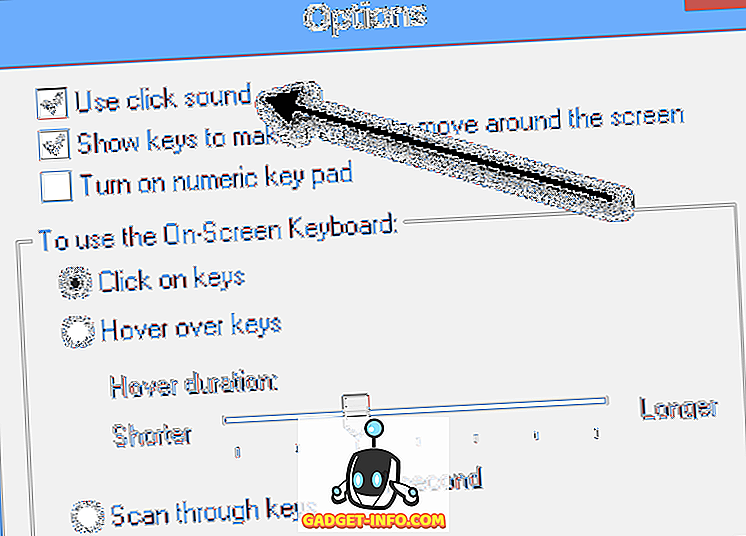
Sebaik sahaja anda terbiasa dengan papan kekunci baru untuk Microsoft Surface, anda akan mendapati anda benar-benar tidak memerlukan bunyi mengklik tambahan untuk mengetik dengan betul. Nikmati Permukaan baru anda!









